Videoiden katsominen puhelun aikana – TechCult
Sekalaista / / October 06, 2023
Oletko koskaan huomannut olevasi jumissa pitkään tylsässä työkokouksessa, toivoen salaa, että voisit katsoa YouTube-suosikkivideoitasi tai -ohjelmiasi? Me kaikki olemme syyllisiä tähän jossain vaiheessa! Onneksi sinulla on joitain helppoja temppuja, joiden avulla voit katsoa videoita samalla kun näytät kiinnittävältäsi huomiota. Tässä artikkelissa olemme jakaneet menetelmiä, joilla voit katsella videoita puhelun aikana ilman, että pomosi jää kiinni. Loppujen lopuksi olet ammattilainen hiipimään viihdettä YouTuben kautta puhelun aikana ja säilyttämään vaikutelman täysin sitoutuneelta. Älä huoli, salaisuutesi on turvassa kanssamme!

Sisällysluettelo
Videoiden katsominen videopuhelun aikana
Haluatpa sitten suoratoistaa suosikkiohjelmasi tai seurata videoita juttelemalla ystävien ja perheen kanssa, meillä on muutamia tapoja saada se tapahtumaan. Aloitetaanpa!
Tapa 1: Google Chrome -selaimen kautta
Chromen käyttäminen on yksi yksinkertaisimmista ja yksinkertaisimmista tavoista katsella videota puhelun aikana. Noudata näitä ohjeita katsellaksesi videoita Android-puhelimella Google Chromessa:
Huomautus: Muista hallita puhelimesi ääniasetuksia varmistaaksesi, että videon ääni ei häiritse käynnissä olevaa puhelua.
1. Avaa uusi välilehti Google Chrome puhelimessasi.
3. Hae YouTube hakupalkissa.

4. Toista video uudella välilehdellä puhelun jatkuessa taustalla.
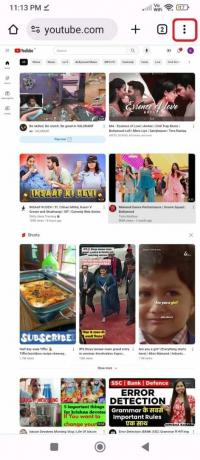
Nyt voit helposti katsella videotasi samalla, kun olet puhelussa kollegoidesi kanssa.
Lue myös:Kuinka korjata Facebook Messenger -videopuhelut, jotka eivät toimi Chromessa
Tapa 2: Kolmannen osapuolen työkalujen kautta
Voit myös käyttää kolmannen osapuolen sovelluksia videoiden toistamiseen kesken puhelun. Näin:
1. Mene luoksesi Google Play Kauppa ja lataa mikä tahansa suoratoistosovellus. Olemme ottaneet MX-soitin esimerkiksi.
2. Avaa sovellus ja siirry kohtaan asetukset

3. Näpäytä Pelaaja.

4. Valitse Taustatoisto.

5. Varmista, että Puhelinsoitto-vaihtoehto on käytössä.
6. Avaa sitten video, jonka haluat katsoa.
Video toistetaan MX Player -sovelluksessa puhelun taustalla.
Tapa 3: Vaihda kaiutintilaan
Toinen helppo ratkaisu on laittaa puhelu kaiutintilaan. Noudata ohjeita, jos sinulla on epäilyksiä:
1. Aloita puhelu tavalliseen tapaan.
2. Etsi ääniasetukset videosoittimesta. Se on tyypillisesti kuvake, joka muistuttaa kaiutinta. Napauta sitä aktivoida kaiutintilan.
3. Kaiutintilassa voit nyt avata ja katsoa videosi. Ääni toistetaan laitteen kaiuttimista, jolloin voit kuulla videon puhelun aikana.
4. Voit säätää äänenvoimakkuutta tarpeen mukaan tasapainottaaksesi videon äänen ja puhelun.
Lue myös:Kuinka soittaa videopuhelua Instagramissa tietokoneelta
Tapa 4: Ota käyttöön YouTuben kuva kuvassa (Pip) -tila
YouTube Picture-in-Picture (Pip) -ominaisuus on yleensä vain YouTube Premium -jäsenille tai Yhdysvalloissa asuville henkilöille. Noudata näitä yksinkertaisia ohjeita, jos olet premium-jäsen:
Huomautus: Kuva kuvassa -tila ei toimi musiikkivideoissa, ellet ole Premium-jäsenyys.
1. Siirry puhelimesi Play Kauppaan ja lataa a VPN-sovellus.
2. Kun olet asentanut VPN: n, varmista, että asetat sen sijainniksi Yhdysvallat. Pidä VPN päällä ja yhdistettynä yhdysvaltalaiseen palvelimeen aina, kun haluat käyttää tätä ominaisuutta. Muuten se ei toimi.
3. Avaa nyt YouTube sovellus ja napauta profiilikuvakettasi.
4. Valitse sitten asetukset.
5. Klikkaa Kenraali vaihtoehto. Kytke päälle siellä Kuva kuvassa vaihtoehto.
6. Valitse video, jota haluat katsoa.
7. Voit käyttää Kuva kuvassa -toimintoa painamalla kotipainiketta tai pyyhkäisemällä ylös siirtyäksesi toiseen sovellukseen.
Tapa 5: Käytä työpöytäsivustoa
1. Avaa verkkoselain tietokoneellasi.
2. Hae YouTube osoitepalkissa.
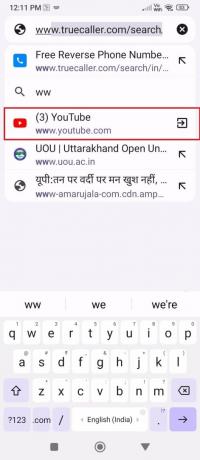
5. Kun videon toisto alkaa, napauta kolme pistettä oikeassa yläkulmassa.

6. Valitse Työpöytäsivusto. Tämä saa YouTuben näyttämään tavalliselta tietokoneelta.

7. Toista nyt video ja paina koti näppäin näytön alareunassa.
8. Video keskeytyy tässä vaiheessa. Toistaaksesi tai keskeyttääksesi sen pyyhkäisemällä sormeasi alas näytön yläreunasta. Näet painikkeen, jolla ohjataan videota.

Voinko katsoa YouTubea videopuhelun aikana? Vaikuttaako videoiden toistaminen puhelun aikana puhelun laatuun?
Joo, voit katsoa YouTubea videopuhelun aikana. Videoiden toistaminen puhelun aikana voi kuitenkin vaikuttaa puhelun laatuun. Se voi hidastaa Internetiä ja vaikuttaa puhelun äänen ja kuvan laatuun.
Huomautus: On suositeltavaa hallita Internetin kaistanleveyttä huolellisesti ja harkita videopuhelun laadun priorisointia tarvittaessa.
Lue myös:Korjaa WhatsApp-videopuhelu, joka ei toimi iPhonessa ja Androidissa
Voinko toistaa videoita koko näytöllä puhelun aikana?
Joo, on mahdollista toistaa videoita koko näytöllä puhelun aikana useimmilla laitteilla ja sovelluksilla. Tässä on muutamia vinkkejä, jotka auttavat sinua:
Tässä on tapoja katsella videoita puhelujen aikana:
- Kuva kuvassa (Pip): Sovellukset, kuten YouTube ja Netflix, tarjoavat Pip-tilan. Se kutistaa videon pieneksi ikkunaksi muiden sovellusten päällä.
- Jaettu näyttö tai moniikkuna: Jotkut laitteet/sovellukset jakavat näytön, mikä on kätevää puhelu- ja videosovellusten käyttämiseen rinnakkain.
- Taustatoisto: YouTuben kaltaisissa sovelluksissa videoita voidaan toistaa taustalla, kun käytät muita sovelluksia. Kuulet äänen, mutta et näe videota.
- Kuva kuvalta (PbP): Pipin tavoin PbP antaa sinun käyttää useita saman sovelluksen esiintymiä rinnakkain, mikä on ihanteellinen puhelu- ja videosovellusten yhdistämiseen.
Kuinka katsella videoita puhelun aikana iPhonessa
Voit katsella videoita iPhonella, sinun tarvitsee vain laittaa puhelimesi kaiutintilaan. Näin:
- Jos olet puhelussa jonkun kanssa, napsauta Kaiutin.
- Pyyhkäise ylös ja mene kotiin. Nyt voit puhua ystävillesi ja katsella YouTube-videoita Instagramista puhelun aikana.
Ja siinä kaikki, nyt tiedät kuinka katsella videoita puhelun aikana iPhonella.
Lue myös:FaceTime-liittymispainikkeen virheen korjaaminen
Miksi et voi toistaa videota puhelun aikana?
Turhautuminen siitä, ettei videoita voi toistaa puhelun aikana, on yleistä, ja se johtuu useista syistä:
- Moniajorajoitukset: Jotkut laitteet tai sovellukset eivät pysty käsittelemään sekä videon että puhelun suorittamista kerralla laitteiston tai ohjelmiston rajoitusten vuoksi, erityisesti iPhonessa.
- Kaistanleveyden rajoitukset: Videon suoratoisto vaatii paljon dataa ja kaistanleveyttä. Jos internetyhteys on varattu puhelun kanssa, resurssit eivät välttämättä riitä sujuvaan videon suoratoistoon.
- Puhelujen prioriteetti: Sovellukset voivat priorisoida äänipuhelut muihin toimintoihin, kuten videon toistoon, nähden varmistaakseen puhelun laadun ja keskeyttää käynnissä olevat videot automaattisesti.
- Käyttöjärjestelmän rajoitukset: Verhokäyttöjärjestelmät rajoittavat ominaisuuksien samanaikaista käyttöä puheluiden aikana turvallisuus- tai yksityisyyssyistä.
Joten siinä on muutama näppärä tapa hiipiä videon katseluun myös silloin, kun olet jumissa puhelun aikana. Olipa kyseessä kameran strateginen sijoittaminen vain pään ja hartioiden tallentamiseen tai lataaminen Kuva kuvassa pitääksesi uusimman virusleikkeen silmällä, sinulla on vaihtoehtoja, joilla saat kaiken irti aika. Toivomme, että nyt tiedät kuinka katsella videoita puhelun aikana. Pienellä luovuudella voit saada molempien maailmojen parhaat puolet!
Pete on TechCultin vanhempi kirjailija. Pete rakastaa kaikkea teknologiaa ja on myös sydämestään innokas tee-se-itse-mies. Hänellä on vuosikymmenen kokemus ohjeiden, ominaisuuksien ja teknologiaoppaiden kirjoittamisesta Internetiin.



